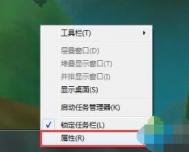解决Win7开机桌面全黑无法加载任务栏和桌面的方法
故障图:

1、首先试看看重新启动能否解决问题。

2、如果还不能解决的话,就点击键盘上面的Ctrl+Alt+Del组合键,启动任务管理器;

3、然后点击任务管理器上方的文件--创建新任务,在框中输入regedit回车打开注册表编辑器;

4、然后在注册表中依次展开到HKEY_LOCAL_MACHIN图老师ESOFTWAREMicrosoftWindows NTCurrentVersionWinlogon,在右侧窗口中找到Shell这个值;

5、然后双击打开Shell项,将其数据更改为explorer.exe,接着退出注册表编辑器,重启计算机就可以解决问题。

Win7/win8系统怎么在任务栏添加计算机www.Tulaoshi.com快捷图标
1、首先在桌面空白处鼠标右击选择新建--快捷方式选项;

2、然后在键入对象的位置的框中输入%SystemRoot%explorer.exe /e,::{20D04FE0-3AEA-1069-A2D8-08002B30309D},然后点击下一步;

3、然后将快捷方式的名称命名为计算机;

4、这样在桌面就可以看到计算机的快捷方式了,接着鼠标右击选择属性选项,在快捷方式选项卡下,选择更改图标按钮;

5、在查找此文件的图标框中键入:%SystemRoot%System32imageres.dll,回车并找到计算机的图标;
(本文来源于图老师网站,更多请访问http://m.tulaoshi.com)
6、然后将计算机快捷方式图标拖动到任务栏锁定即可。
(本文来源于图老师网站,更多请访问http://m.tulaoshi.com)Win7无线网图标显示未连接但可以上网怎么办
1、出现这样的原因多半是因为系统网络服务项出现错误导致的,重新启动电脑看能不能解决问题。
2、如果还不能解决的话,就打开运行对话框,然后运行services.msc,回车打开服务界面;

3、打开服务界面之后,在右边窗口中找到Routing and remote access服务项,然后右击选择停止;

4、接着我们在键盘按下Ctrl + Alt + Del组合快捷键,打开任务管理器,在进程选项卡下找到并结束Explorer进程,这时候会看到桌面上只剩下壁纸界面,此时我们再在任务管理器上方依次点击文件-新建任务,输入explorer,点击确定,这时候就会发现无线网络图标恢复正常了。